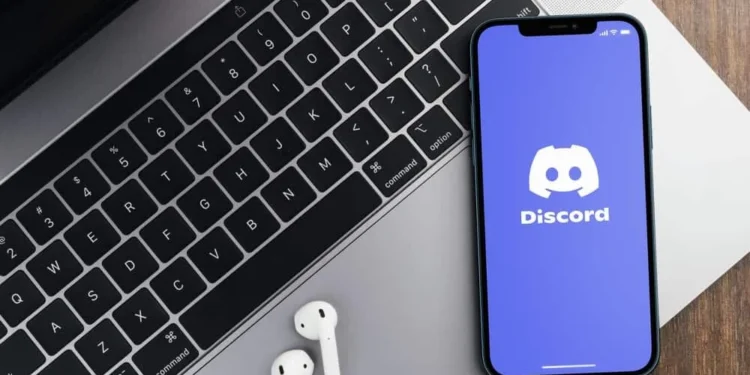Θέλετε να παίξετε ήχο μέσω διαφωνίας;
Εάν επιθυμείτε να μοιραστείτε μια καυτή λίστα αναπαραγωγής που δημιουργήσατε με τους φίλους σας ή να παίξετε κάποια μουσική υπόκρουση καθώς συζητάτε ένα σχολικό θέμα με τα μέλη της ομάδας μελέτης σας, η Discord σας επιτρέπει να μοιράζεστε ήχο με διάφορους τρόπους.
Αυτή η λειτουργία κάνει τη Discord μία από τις πιο προτιμώμενες εφαρμογές από τους παίκτες, τους λάτρεις της μουσικής, τις ομάδες μελέτης και πολλά άλλα.
Αλλά πώς ακριβώς παίζετε ήχο μέσω διαφωνίας;
Γρήγορη απάντηση
Για να παίξετε ήχο μέσω διαφωνίας, ρυθμίστε το μικρόφωνο του υπολογιστή σας, ανοίξτε τη διαφωνία και μεταβείτε στις ρυθμίσεις “Voice & Video”. Επιλέξτε τις συσκευές εισόδου και εξόδου και ρυθμίστε την επιθυμητή ένταση εισόδου και εξόδου. Κλείστε το παράθυρο ρυθμίσεων και, στη συνέχεια, παίξτε τον ήχο σας.
Ετοιμάσαμε αυτό το άρθρο για να σας δείξουμε πώς να παίξετε ήχο μέσω διαφωνίας.
Επισκόπηση του παιχνιδιού ήχου μέσω διαφωνίας
Η Discord ήταν αρχικά μια κοινωνική πλατφόρμα για τους παίκτες και τους streamers να συναντηθούν, να παίξουν, να συνομιλήσουν και να απολαύσουν την εταιρεία του άλλου καθώς ανταγωνίζονταν.
Με την πάροδο του χρόνου η εφαρμογή έχει κερδίσει δημοτικότητα μεταξύ άλλων αξιοσημείωτων ομάδων όπως ομάδες μελέτης, κοινότητες ψυχαγωγίας, οπαδούς ταινιών και τηλεοπτικών εκπομπών και πολλά άλλα.
Οι καλλιτέχνες χρησιμοποιούν επίσης την εφαρμογή για να αυξήσουν τη βάση των ανεμιστήρων τους και ένας τρόπος που το κάνουν αυτό είναι να μοιράζονται αρχεία ήχου στους διακομιστές τους.
Οι χρήστες μπορούν να ανταλλάξουν κείμενα, έγγραφα, εικόνες, καπέλα φωνής και βίντεο σε άμεσα μηνύματα ή διακομιστές. Ένα χαρακτηριστικό που κάνει το Discord Cool επιτρέπει στους χρήστες να παίζουν ήχο μέσω της εφαρμογής .
Σκεφτείτε να μοιραστείτε τη λίστα αναπαραγωγής Spotify με την οικογένειά σας κατά τη διάρκεια μιας θλιβερής δοκιμασίας.
Θα μπορούσατε επίσης να παίξετε καταγεγραμμένο ήχο με φίλους στο παρασκήνιο καθώς συζητάτε θέματα στους διάφορους διακομιστές. Για παράδειγμα, εάν δημιουργήσατε έναν διακομιστή για την ομάδα μελέτης βιβλιογραφίας σας για να συζητήσετε
Τα ηχητικά εφέ σε ταινίες, θα μπορούσατε να προχωρήσετε σε ένα θέμα ήχους ήχους ήχους σε μια δημοφιλή ταινία και στη συνέχεια να παίξετε τον ήχο μέσω της Discord καθώς τα μέλη συζητούν κάθε ήχο.
Όποια και αν είναι το είδος του ήχου που θέλετε να παίξετε μέσω διαταραχής, υπάρχει ένας τρόπος για να το πετύχετε αυτό. Ας βουτήξουμε στους διαφορετικούς τρόπους που μπορείτε να παίξετε ήχο μέσω της Discord παρακάτω.
Παίζοντας ήχο μέσω διαφωνίας
Η αναπαραγωγή ήχου όπως η μουσική, ο ήχος φόντου τυχερών παιχνιδιών και οι ηχογραφήσεις είναι δημοφιλείς στη διαφωνία. Υπάρχουν διάφοροι τρόποι για να παίξετε ήχο στην εφαρμογή, συμπεριλαμβανομένων:
- Χρησιμοποιώντας το μικρόφωνο στον υπολογιστή σας
- Μέσω μουσικών bots τρίτου μέρους
- Χρησιμοποιώντας το Spotify
Ας συζητήσουμε κάθε τεχνική λεπτομερώς παρακάτω.
Μέθοδος #1: Χρησιμοποιώντας το μικρόφωνο στον υπολογιστή σας
Εάν έχετε μια λίστα αναπαραγωγής ή ήχο λήψης στον υπολογιστή σας που θέλετε να μοιραστείτε με φίλους και οπαδούς Discord, μπορείτε να τροποποιήσετε κάποιες ρυθμίσεις στον υπολογιστή σας και να διαφωνήσετε για να παίξετε τον ήχο.
Ακολουθήστε τα παρακάτω βήματα για να παίξετε ήχο μέσω του μικρού υπολογιστή σας στο Discord:
- Ρυθμίστε το μικρόφωνο του υπολογιστή σας . Εάν δεν ξέρετε πώς να ρυθμίσετε το μικρόφωνο στον υπολογιστή σας, Αυτό το βίντεο απεικονίζει πώς να το κάνετε σε έναν υπολογιστή Windows.
- Ανοιχτή διαφωνία .
- Κάντε κλικ στο κουμπί Ρυθμίσεις στο κάτω αριστερό μέρος.
- Επιλέξτε ” Voice & Video ” από την αριστερή πλοήγηση.
- Επιλέξτε τη ” συσκευή εισόδου ” και τη ” συσκευή εξόδου “.
- Ρυθμίστε τους επιθυμητούς όγκους εισόδου και εξόδου .
- Επιλέξτε τη “λειτουργία εισόδου” που σας ταιριάζει καλύτερα.
- Κλείστε το παράθυρο ρυθμίσεων.
- Παίξτε τον ήχο σας.
Αυτή η τεχνική χρειάζεται τεχνική τεχνογνωσία για να ρυθμίσετε σωστά το μικρόφωνο του υπολογιστή σας και να τροποποιήσετε τις ρυθμίσεις διαφωνίας κατάλληλα για να παραλάβετε κάθε ήχο που παίζετε στο παρασκήνιο.
Μέθοδος #2: μέσω Spotify
Το Spotify είναι μία από τις εφαρμογές που μπορείτε να ενσωματώσετε με το Discord. Χρειάζεται μόνο να συνδέσετε τις δύο εφαρμογές για να παίξετε ήχο από το Spotify μέσω της Discord. Δείτε πώς να παίξετε ήχο μέσω διαφωνίας χρησιμοποιώντας το Spotify:
- Ανοίξτε το Spotify .
- Επιλέξτε τον ήχο που θέλετε να παίξετε μέσω διαφωνίας. Μπορείτε να δημιουργήσετε μια λίστα αναπαραγωγής ή να επιλέξετε ένα υπάρχον.
- Ανοιχτή διαφωνία .
- Επιλέξτε τον διακομιστή όπου θέλετε να παίξετε τον ήχο.
- Επιλέξτε ένα κανάλι φωνής . Εάν δεν έχετε φωνητικό κανάλι σε αυτόν τον διακομιστή, κάντε κλικ στο εικονίδιο συν και δημιουργήστε ένα.
- Κάντε κλικ στο εικονίδιο Ρυθμίσεις στο κάτω αριστερό μέρος.
- Επιλέξτε ” Συνδέσεις ” από την αριστερή πλοήγηση.
- Επιλέξτε Spotify . Μια νέα καρτέλα φορτώνεται για να συνδέσετε τους λογαριασμούς Spotify και Discord . Κλείστε την καρτέλα μόλις συνδεθείτε οι δύο λογαριασμοί.
- Επιστρέψτε στο Discord και ενεργοποιήστε την εναλλαγή ” Εμφάνιση στο προφίλ “.
- Παίξτε ένα τραγούδι στο Spotify και πηγαίνετε σε οποιαδήποτε συνομιλία κειμένου.
- Πατήστε το κουμπί ” + ” στην κάτω αριστερή γωνία της συνομιλίας.
- Κάντε κλικ στο κουμπί ” Πρόσκληση για να ακούσετε το Spotify “.
Σημείωση
Αυτή η λειτουργία είναι διαθέσιμη μόνο για λογαριασμούς διαφωνίας Premium.
Μέθοδος #3: μέσω bots τρίτου μέρους
Ένας από τους ευκολότερους τρόπους για να παίξετε ήχο, ειδικά μουσική, μέσω της Discord είναι η χρήση bots τρίτων. Υπάρχουν περισσότερες από δώδεκα bots που μπορείτε να προσκαλέσετε στο διακομιστή σας να αναζητήσετε και να παίξετε ήχο.
Μερικά δημοφιλή bots όπως το Rythm και το Groovy δεν λειτουργούν πλέον, αλλά μπορείτε να επιλέξετε από τα ακόλουθα bots:
- Ύδρα
- Φρεντιπλάκιο
- Υποθέτης
- Ψήφος
- ΒΜΟ
- Οκτάβα
- Χερσαία
- Μουσική jockie
- Τσιπς
Για αυτό το σεμινάριο, θα χρησιμοποιήσουμε το Fredboat Bot. Ακολουθήστε τα παρακάτω βήματα για να παίξετε ήχο μέσω Discord χρησιμοποιώντας το Fredboat Bot:
- Πηγαίνετε στο Fredboat στο αγαπημένο σας πρόγραμμα περιήγησης στο Web.
- Κάντε κλικ στο κουμπί ” Πρόσκληση σε διακομιστή “.
- Επιλέξτε τον διακομιστή στον οποίο θέλετε να παίξετε τον ήχο.
- Κάντε κλικ στο ” Συνέχεια “.
- Κάντε κλικ στην επιλογή ” Εξουσιοδότηση “.
- Επιβεβαιώστε ότι είστε άνθρωπος κάνοντας κλικ στο κουμπί CAPTCHA.
- Επιλέξτε ξανά τον διακομιστή σας.
- Κάντε κλικ στο κουμπί ” Σύνδεση με διαφωνία “.
- Κάντε κλικ στην επιλογή ” Εξουσιοδότηση ” στο κάτω μέρος.
- Επιστρέψτε στο Discord και συμμετέχετε σε οποιοδήποτε κανάλι φωνής στο διακομιστή σας.
- Επιστρέψτε στο Fredboat και κάντε κλικ στο κουμπί ” Μουσική αίθουσα ” στην κορυφή.
- Κάντε κλικ στο κουμπί ” Go to Music Room ” δίπλα στο διακομιστή σας.
- Αναζητήστε οποιοδήποτε τραγούδι και παίξτε το. Μπορείτε επίσης να δημιουργήσετε μια ουρά. Μπορείτε επίσης να χρησιμοποιήσετε τις εντολές που παρέχονται από το bot. Για παράδειγμα, αν θέλετε να παίξετε άγιο από τον Justin Bieber, πληκτρολογήστε ” /Play Holy by Justin Bieber “. Το τραγούδι θα προστεθεί στην ουρά σας.
Τυλίγοντας
Μπορείτε να παίξετε ήχο μέσω Discord χρησιμοποιώντας το ενσωματωμένο μικρόφωνο του υπολογιστή σας, μέσω του Spotify, συνδέοντας τον λογαριασμό σας Discord και Spotify και χρησιμοποιώντας bots τρίτου μέρους όπως το Fredboat.
Οι τεχνικές Spotify και τρίτων bots είναι οι καλύτερες επειδή σας επιτρέπουν να αναζητήσετε τα αγαπημένα σας αρχεία ήχου στο διαδίκτυο και να τα παίξετε απευθείας με διαφωνία.
Επιπλέον, πρέπει να ρυθμίσετε σωστά το μικρόφωνο σας και να τροποποιήσετε τις ρυθμίσεις διαφωνίας κατάλληλα για τη μέθοδο μικροφώνου να λειτουργεί άψογα.